 Kilde: Jerry Hildenbrand / Android Central
Kilde: Jerry Hildenbrand / Android Central
Hvis du nogensinde har spekuleret på, hvordan du installerer Kodi på en Raspberry Pi, er svaret lidt mere kompliceret end blot at følge et par trin. Hvorfor? Lad os forklare i denne vejledning.
Kodi er fortsættelsen af XBMC, en gratis og open source-applikation, der er en god medieafspiller og en komplet erstatning for næsten enhver anden mediecentreret software. Det er ikke en streaming-server eller DVR. Det er den software, du bruger til at se videoindhold og lytte til musik gennem enhver skærm med en HDMI-forbindelse.
Fordi det er open source, kører Kodi på næsten enhver platform, man kender - Windows, Android, iOS, macOS og en gazillion forskellige varianter af BSD og Linux.
Flere af disse operativsystemplatforme fungerer også rigtig godt på Hindbær Pi. Et ægteskab mellem de to skaber et billigt mediecenter, der er let at oprette og har alle de funktioner, du finder på dyre alternativer. Det er et DIY-projekt, som alle kan gøre, og resultaterne er utrolige.
Hvad hvis jeg har en Raspberry Pi 4?
Raspberry Pi bringer en masse ændringer af platformen med hensyn til hardware og kapacitet. Dette betyder, at software, der bruger ting som hardwaredekodere til at afspille videoindhold, skal opdateres. Folkene på OSMC venter på en opdatering til Linux-kernen til at støtte Raspberry Pi 4.
Hvis du vil køre Kodi på din Raspberry Pi 4, er dit bedste valg lige nu at installere LibreELEC. LibreELEC er et let styresystem designet til at køre Kodi Det er 100% open source og gratis, og der er en version designet til Raspberry Pi.
Når du har installeret LibrELEC, skal du bruge en micro HDMI til HDMI-kabel eller adapter, og så er du klar.
Ny og kraftfuld

Starter Kit
Den nye Raspberry Pi 4 er en betydelig forbedring i forhold til 3 B +, og dette sæt fra CanaKit har det, du har brug for for at komme i gang med det samme.
- $ 75 hos Amazon
Sådan installeres Kodi på en Raspberry Pi 3 eller 3 B +
 Kilde: Jerry Hildenbrand / Android Central
Kilde: Jerry Hildenbrand / Android Central
Du skal købe et par ting:
- Hindbær Pi 3
- Et tilfælde af en slags
- En strømforsyning
- Et microSD-kort med en adapter til at tilslutte det til din computer
Du kan køre Kodi på en tidligere model af Raspberry Pi (og masser af folk gør), men den bedre hardware i den tredje revision gør en stor forskel. Strømforsyningen skal levere 5 volt ved 2 ampere gennem en Micro-USB-port. Ethvert microSD-kort fungerer, men hurtigere kort er bedre - prøv at få noget i klasse 10 eller højere. Du vil også have en mindst 8 GB størrelse.
Det sag skal have en anstændig luftstrøm, fordi tingene kan blive varme. Det bør også forblive sammen, hvis katten eller et roamingbarn kommer bag ting og trækker i ledninger. Og du skal bruge et kabel, der kan tage HDMI med lyd fra Raspberry Pi til den skærm, du vil se dine ting på.
Den nemme måde er at købe et sæt, der indeholder alle disse ting. Du sparer et par dollars og meget tid. Jeg fulgte med dette sæt fra CanaKit, og det har alt hvad du behøver for at komme i gang. Det er anstændige kvalitets ting.
 Kilde: Jerry Hildenbrand / Android Central
Kilde: Jerry Hildenbrand / Android Central
Du vil også gerne have et tastatur og en mus, du kan bruge direkte med din Kodi-boks. Næsten ethvert tastatur og mus fungerer, men efter at have prøvet en hel masse af dem gennem årene på forskellige små elektroniske projekter, er jeg nødt til at anbefale Logitech K400. Det er større end mange andre, men det fungerer på alt uden opsætning eller besvær - selv ikke PlayStation 4, som kan være finicky og hader perifert udstyr.
Jeg har ligesom tre af dem rundt på kontoret, og de har holdt det fint.
Det virker bare

Ældre, men pålidelig
Dette kit bruger den ældre Raspberry Pi 3-model, så alt fungerer efter hensigten.
- $ 75 hos Amazon
Mini Desktop

Ved dine fingerspidser
Du vil have et tastatur og en mus, så hvorfor ikke få alt i en nem pakke?
- $ 25 hos Amazon
- $ 27 på Walmart
Sætter ting sammen
 Kilde: Jerry Hildenbrand / Android Central
Kilde: Jerry Hildenbrand / Android Central
Saml din håndfulde dele, og find et dejligt fladt sted at sætte dem sammen på. Jeg vil anbefale dig at finde et statisk frit sted at arbejde, fordi alle anbefaler det. Jeg har en stor statisk måtte der dækker halvdelen af mit skrivebord, som jeg lader være der og bruger som en musemåtte. Hvis du ikke har en statisk måtte, skal du bare være virkelig forsigtig.
Afrund også alle værktøjer, du muligvis har brug for for at samle din sag. Du har muligvis brug for en skruetrækker eller en lille sokkeldriver. Emballagen, den kommer i, eller instruktioner vil fortælle dig. Den, jeg købte til dette, klikker bare sammen, og jeg går aldrig tilbage til en, der skal skrues eller boltes sammen igen. Følg instruktionerne, og få din Raspberry Pi anbragt i kufferten, og sørg derefter for, at alle de forskellige porte og huller ikke er blokeret, og at dine ledninger og SD-kort passer let.
Kilde: Jerry Hildenbrand / Android Central
Find et sted at sætte det, når du er færdig, hvor ledningerne ikke er bøjet i ekstrem vinkel, og ingen vil snuble over det. Hvis du vil bruge en fjernbetjening (enten en USB-modtager type eller en mere DIY LIRC IR-stil) Sørg for, at signalet kan ramme modtageren. Når du er installeret, behøver du ikke røre ved noget af hardwaren i lang tid, så tag et minut eller to, og find det rette sted til det.
Installer softwaren
 Kilde: Jerry Hildenbrand / Android Central
Kilde: Jerry Hildenbrand / Android Central
Jeg anbefaler, at du bruger OSMC (Open Source Media Center) som operativsystem, medmindre du ved, hvad du laver, når det kommer til Linux. OSMC er Linux (Debian stabil), men frontend og al admin udføres gennem den enkle OSMC-skin til Kodi. Og det er nemt at installere. Du downloader et installationsprogram til Windows, Mac eller Linux, sætter dit SD-kort i din computer og følger et par enkle trin for at konfigurere dit netværk. Fortæl det, hvor dit SD-kort er, og tryk på en knap.
Kilde: Jerry Hildenbrand / Android Central
For at komme i gang skal du pege din webbrowser på OSMC.tv's download-side og vælg den rigtige version til din computer. Download det, kør det, og følg de super-enkle instruktioner. Brug lidt tid på at læse lidt mere om projektet og se om du vil donere til dette 100% frivillige projekt. At opbygge et open source mediecenter er sjovt for mange mennesker, men servere på internettet koster penge. Masser af det.
Når du har alt på dit SD-kort, skal du tilslutte det til din Raspberry Pi. Sæt det, hvor det skal leve, tilslut i tastaturet og HDMI-kablet (og et Ethernet-kabel, hvis du vil have et mere robust kabelforbundet netværk), skal du tilslutte strøm. Hvis alt fungerede (og det skulle have), kan du tænde dit tv og tastatur og gå gennem opsætningen.
Det er simpelt - du skal lade softwaren vide, hvilket sprog der skal bruges, hvilken tidszone du er i, og hvad din nye Kodi-boks skal hedde. Så er du færdig. Kodi er konfigureret og kører på din Raspberry Pi, og du kan gøre de samme ting med den, som du kan, hvis den kørte på en pc eller Android TV eller noget andet.
Næste skridt
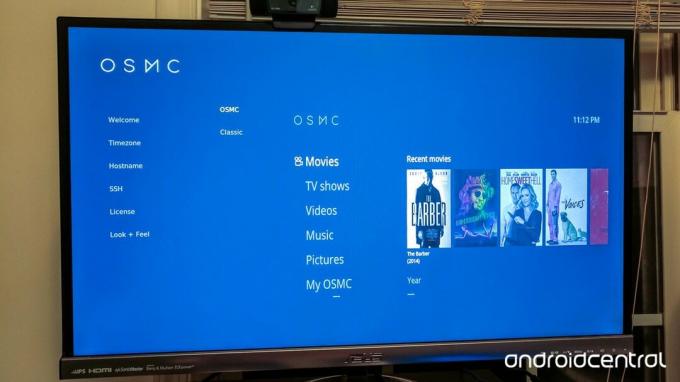 Kilde: Jerry Hildenbrand / Android Central
Kilde: Jerry Hildenbrand / Android Central
Der er nogle ting, du vil gøre for at komme i gang med at se videoindhold og lytte til musik gennem din nye Kodi-boks. Du skal muligvis købe licenser til MPEG-2 og VC1 hardwaredekodning. De er billige og lette at købe over internettet. Jeg synes, du skal bruge de få penge på at købe dem i stedet for at finde andre måder at erhverve dem på.
Kodi integreres i ethvert hjemmemediesystem.
Du vil muligvis også konfigurere Plex og PleXMBC-tilføjelse for at afkode og streame video til din nye Kodi-boks. Kodi er en afspiller, der kan tilknytte din opbevaring eller utallige streaming-servere via internettet. Hvis du har et stort mediebibliotek, er Plex en medieserver, der er nem at konfigurere, og som fungerer godt sammen med Kodi for at se og lytte til alt, hvad du har.
Du kan også installere support til din egen DVR-backend eller en HDHomeRun-tuner eller indstille tingene til at se optagede PlayOn-streams. Se på tilføjelsesindstillingerne for alle de lovlige og Kodi-projektgodkendte måder at få indhold fra internettet til din skærm. Selvfølgelig er der masser af steder på internettet for at få mere information om tjenester, du kan tilføje til Kodi, men vi lader dig finde dem på egen hånd.
OSMC er en skinnet version af Kodi, der er let at installere. Det betyder, at du kan bruge enhver Android Kodi-fjernapp til at kontrollere ting. jeg kan lide Kore, men der er masser at prøve. Bare søg Kodi-fjernbetjeningen i Play Butik.
Det næste trin er at læne sig tilbage og nyde det.
Spørgsmål? Problemer?
Vi er her for at hjælpe! Hvis du har problemer med at få Kodi til at arbejde på en Raspberry Pi, skal du efterlade en kommentar nedenfor, så prøver vi at svare på det!
Vi tjener muligvis en provision for køb ved hjælp af vores links. Lær mere.
